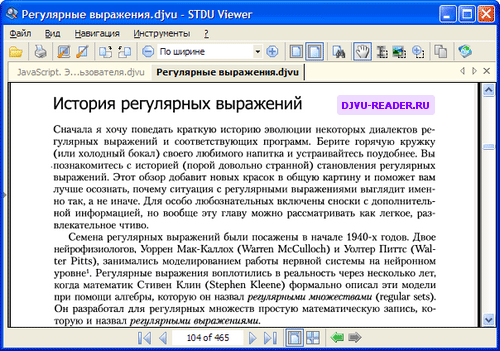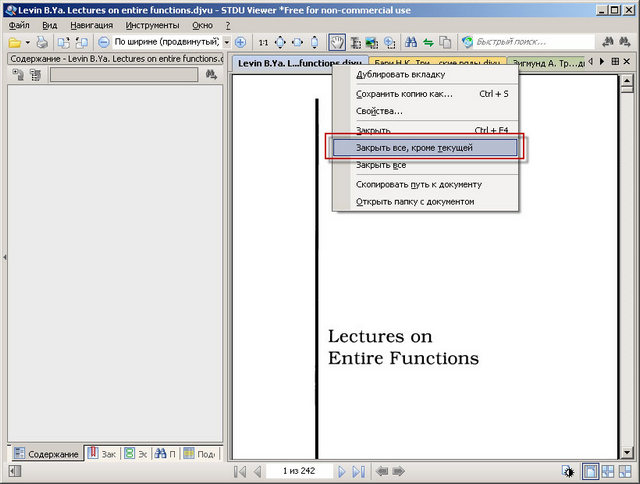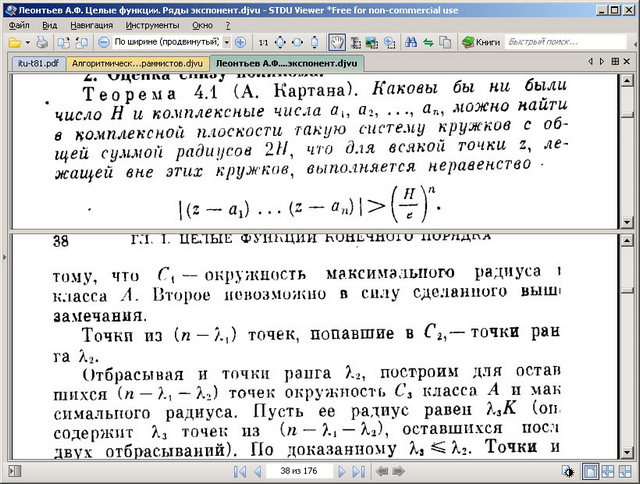-Видео

- Evernote. Создание новой заметки. Часть
- Смотрели: 45 (2)

- Evernote. Создание новой заметки. Часть
- Смотрели: 12 (0)

- Evernote. Вход в программу
- Смотрели: 17 (0)

- Evernote. Регистрация нового аккаунта
- Смотрели: 17 (0)

- Что такое Evernote®
- Смотрели: 27 (0)
-Метки
-Рубрики
- Браузеры (82)
- Internet Explorer (16)
- Разное (7)
- Opera (6)
- Google Chrome (5)
- Mozilla Firefox (46)
- iPad, iPhone (2)
- Вопрос-ответ (0)
- Всё про ЛиРу и для ЛиРУ (37)
- Памятка (1)
- Азы (7)
- Оформление (24)
- Помощь (8)
- Комп для домохозяек (111)
- Windows Media Player (9)
- Видеоуроки (2)
- Как сделать... (91)
- Советы (8)
- Уроки (3)
- Компьютер (180)
- Windows® 7 (66)
- Windows® XP (55)
- Мошенничество в сети (1)
- Безопасность (18)
- Осторожно, вирус! (23)
- Прибамбасики (4)
- Советы (17)
- Памятка (2)
- Полезности (25)
- Качалки (6)
- Сайты (8)
- Ссылки (10)
- Программы (308)
- Download Master (37)
- Dropbox (15)
- WinRAR (8)
- Adobe Flash Player (3)
- Word 2007 (45)
- Nero (1)
- PicPick (10)
- Skype ( Скайп) (18)
- Sony Vegas (12)
- VirtualDub (13)
- Антивирусники (26)
- Бесплатный софт (14)
- Полезные программы (74)
- Рunto Switcher (12)
- Уроки и руководства (4)
- µTorrent (13)
- Сервисы (121)
- Google (56)
- Поисковики (9)
- Evernote (5)
- Yandex (3)
- Видеосервисы (3)
- он-лайн сервисы (38)
- Файлообменники (2)
- Фотосервисы (9)
- Тесты (4)
- Фото и видеообработка (111)
- Программы для обработки (6)
- Видеообработка (4)
- Zoner Photo Studio (1)
- Плагины,фильтры (1)
- Уроки по flash (1)
- Всё о ФШ и для ФШ (26)
- Графические редакторы (4)
- Уроки Фотошоп (39)
- Фотообработка (17)
- Фото (видео)редакторы он-лайн (7)
- Что это? (53)
- О программах (19)
- Памятка (4)
- Понятия (27)
-Цитатник
Некоторые фильтры AAAfilter Bas relief CPK filter D...
Все полезности в одном посте! - (0)Все полезности в одном посте! :-) Собственно пост удобной навигации по блогу:-) Все ссылки на сам...
Как написать пост в простом редакторе - (4)Самые азы о создании постов. Я все в картинках сделала, так, мне кажется, - доступнее... Если чт...
-Поиск по дневнику
-Интересы
-Друзья
-Постоянные читатели
-Сообщества
-Статистика
STDU Viewer: Просмотрщик электронных документов |
 Программа STDU Viewer является универсальным инструментом для просмотра документов различных форматов, в том числе и файлов djvu. Вам больше не требуется, получив документ на компьютер, искать, чем же его открыть. Просмотрщик поддерживает большинство форматов, используемых в современном компьютерном мире.
Программа STDU Viewer является универсальным инструментом для просмотра документов различных форматов, в том числе и файлов djvu. Вам больше не требуется, получив документ на компьютер, искать, чем же его открыть. Просмотрщик поддерживает большинство форматов, используемых в современном компьютерном мире.
В первую очередь это, конечно, PDF и многостраничный TIFF. А также DjVu, JBIG2, WWF и XPS.
Также вы можете использовать программу STDU Viewer, чтобы просматривать графические файлы BMP, PCX, JPEG, GIF, PNG, DCX, WMF, EMF, PSD.
Любителям электронных книг, STDU Viewer поможет прочитать книги в форматах FB2 (в том числе FB2.ZIP), TXT, TCR, PalmDoc(PDB), MOBI, AZW, EPub.
Для тех, кому нравятся комиксы - есть поддержка форматов CBR и CBZ.
Аббревиатура STDU расшифровывается как Scientific and technical documentation viewer, что в переводе означает «программа для просмотра научной и технической документации».
Просмотрщик имеет широкий набор функций:
- масштабирование,
- поворот страниц
- настройка яркости и контрастности для документа,
- создание скриншотов,
- выбор удобного для Вас способа расположения страниц (по одной или разворотом).
Естественно, есть и возможность распечатать документ, а функционал "расширенной печати" предоставит вам максимально гибкие настройки вывода документа на принтер.
Однако этим возможности просмотрщика STDU Viewer не ограничиваются.
Одной из наиболее востребованных опций является создание закладок в открытом документе (и даже структурировать их в виде дерева). В случае отсутствия в документе встроенного содержания, это большое подспорье. Исходный документ при этом не меняется, а закладки сохраняются в файле настроек просмотрщика. Вы можете переносить закладки с одного компьютера на другой, используя процедуру импорта/экспорта дерева закладок в xml.
Также программе вы можете экспортировать одну или несколько страниц документа как файлы изображений. Поддерживается экспорт в BMP, GIF, JPEG или TIFF формат. При экспорте, вы можете выбрать не только какие страницы экспортировать, но и разрешение результирующего изображения (при сохранении можно изменить разрешение с исходного на любое другое в пределах 72-600 DPI), а так же, в случае, когда хотите сохранить несколько страниц, настроить автоматическую генерацию имен файлов для картинок.
Если в исходном документе имеется текстовый слой (например, он всегда есть в FB2, MOBI, AZW и т.п. файлах, также часто текстовый слой есть в PDF, DjVu, XPS документах), то вы можете выделять текст на страницах и копировать его в буфер обмена для дальнейшей работы, или экспортировать части страниц или всего документа в текстовый файл на диске (при экспорте можно сохранить только конкретные страницы, указав их номера).
Поддерживается режим чтения Полный экран, при этом панель инструментов скрывается, но остается возможность переключаться между несколькими книгами с помощью табов.
Отдельно следует рассмотреть возможности поиска в документе по текстовому слою. Просмотрщик STDU Viewer предоставляет два варианта поиска:
-
"Быстрый поиск" - этот функционал вынесен на панель инструментов и позволяет искать следующее появление слова в документе, начиная с текущей страницы.
-
"Расширенный поиск" - в данном случае ищутся все вхождения поисковой фразы в документе, и выводятся в виде списка, кликнув по элементу которого вы можете перейти на ту страницу документа, где найдена нужная вам фраза.
Однако возможности расширенного поиска этим не ограничиваются. вы можете формировать запрос, используя маски и даже регулярные выражения.
Ещё нужно упомянуть о возможности сформировать набор цитат для документа, просмотре обложек книг в папке на компьютере и т.п.
Полностью функциональная версия просмотрщиа STDU Viewer совершенно бесплатна. Можно даже не устанавливать ничего на свой компьютер: скачайте портативную версию программы от официальных разработчиков.
Данная версия просмотрщика не требует для своего запуска процедуры инсталляции на жесткий диск компьютера, достаточно просто скачать, развернуть архив в любую папку и программа готова к работе.
Вы можете хранить программу STDU Viewer на съемном носителе (например, флешь карте) и использовать просмотрщик на многих компьютерах. Все настройки приложения хранятся в этом случае в той же папке, что и сама программа, так что при переносе программы на другую машину, вам не надо будет заново настраивать её под себя.
После переустановки операционной системы вам так же не надо будет переустанавливать программу.
Скачать портативную версию STDU Viewer
Полезные мелочи
Программа имеет довольно простой вид и интуитивно понятный интерфейс. Хочу рассказать о некоторых возможностях просмотрщика, наличие которых неочевидно
Эскизы открытых документов
Итак, проработав полдня с документами, вы неожиданно обнаружили, что в просмотрщике открыто уже десяток вкладок, и вам срочно надо найти один из открытых документов, которые вы читали буквально недавно. Что делать? Можно, конечно, последовательно переключать вкладки одну за другой и наконец добраться до нужной (по закону подлости она естественно окажется последней). Но есть способ значительно проще и быстрее.
Справа в полосе, где расположены вкладки открытых документов нажимаем кнопку "Показать эскизы".
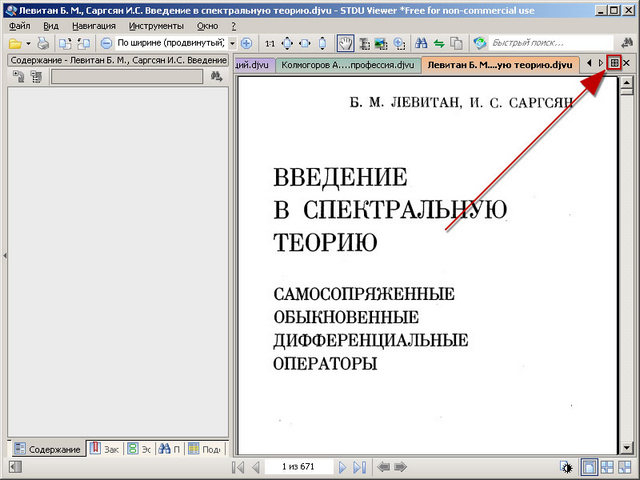
Теперь вместо вкладок с документами у нас появляется окно с эскизами. Каждый документ в этом окне представлен в виде миниатюрного изображения его первой страницы.
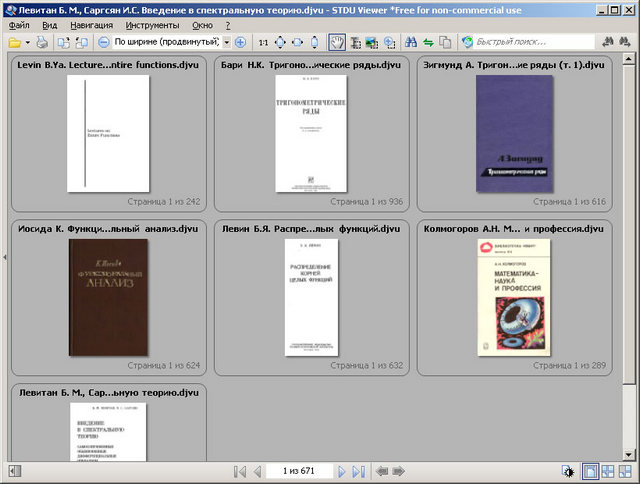
При таком представлении можно найти нужный документ значительно быстрее, чем переключаясь между всеми вкладками.
Закрыть все, кроме текущей
Нужный документ мы нашли. Теперь, чтобы навести порядок хочется закрыть все остальные. Для этого щелкните правой кнопкой мыши по вкладке с тем документом, который хотите оставить открытым, и в появившемся меню выберите пункт Закрыть все, кроме текущей.
Аналогичное действие можно совершить выбрав в главном меню пункт Окна и в нём опять Закрыть все, кроме текущей.
Сессии
Когда работаешь с научными книгами или с технической документацией, не редко приходится держать открытыми сразу несколько документов и переключаться между ними. Здесь читаем текст, в другом документе смотрим определение некоторых понятий используемых в тексте, а в третьем комментарии специалистов. И такая работа обычно требует не день и не два. И что каждый раз возобновляя работу снова лезть и открывать все нужные документы? С STDU Viewer это не нужно. Сохраняем набор открытых документов в виде сессии, и в следующий раз открываем их все сразу одним щелчком мыши.
Подсветка
Когда читаешь книгу, часто хочется сохранить какую-то написанную мысль, списать в цитатник. Можно, конечно, просто выделить текст и скопировать его в блокнот. И даже не очень сложно держать открытым блокнот и копировать туда цитаты. А заодно подписывать номера страниц, откуда скопировали. Но намного удобнее, когда список цитат формируется непосредственно в программе просмотра. И открывается вместе с документом. И, конечно же, потом можно сохранить эти цитаты в текстовый файл.
Отправить по электронной почте
Иногда необходимо отправить тот документ, который вы читаете, кому-то по электронной почте. Можно, конечно, пойти обычным путем, создать письмо, отыскать этот документ на диске, вложить его в письмо и т.д. А можно в главном меню просмотрщика выбрать пункт Файл, подпункт Отправить... и письмо, с прикрепленным к нему документом, сформируется автоматически. Вам останется только выбрать адресата.
А что делать, если отправлять весь документ нет необходимости? А надо послать из него только кусок текста. С STDU Viewer всё очень просто. Выделяем нужный текст. Щелкаем правой кнопкой мыши по выделению и в появившемся меню выбираем пункт Отправить...

Аналогично, вместо текста можно выделить и отправить часть страницы как изображение.
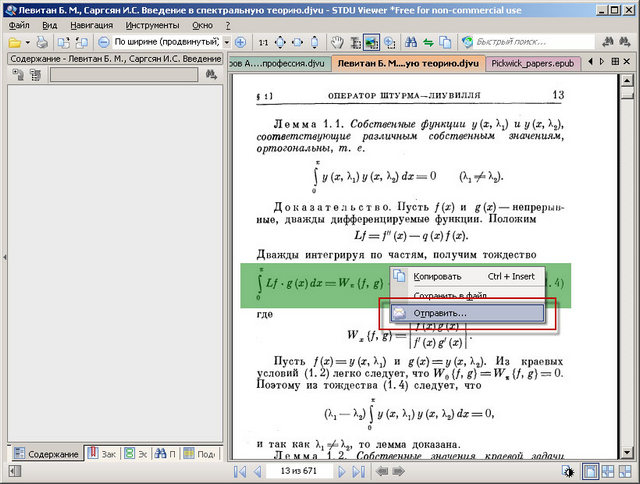
Разделить окно
Когда работаешь с научной литературой, часто возникает необходимость иметь перед глазами текст сразу из двух разных мест книги. Например, читая доказательство теоремы, совсем не плохо иметь перед глазами её формулировку. В нашем просмотрщике это возможно.
В главном меню в пункте Окна выберите команду Разделить. Окно просмотра документа поделится на две части, каждую из которых можно прокручивать независимо.
Очевидно, что такой функционал полезен не только при чтении математических книг. Например, встречаются электронные книги, у которых оглавление не вынесено в отдельное дерево, которое можно просмотреть в левой панели просмотрщика, а реализовано в виде страницы в документе с внутренними ссылками. В этом случае разделение окна также становится весьма полезно.
Однако, возникает одна проблема. Если щелкнуть левой кнопкой мыши по ссылки, то мы перейдем к часте книги по ссылке в том же окне. А можно ли щелкать по ссылке в одной половине окна, но чтобы переход при этом происходил в другой половине. В нашем просмотрщике да. Для этого, нажимая на ссылку удерживайте нажатой клавишу Alt.
Переход по ссылкам
В конце предыдущего пункта мы уже указали на одну маленькую хитрость, позволяющую, в случае разделения окна, щелкать по ссылке в одной половине окна, а переход при этом осуществляется в другой половине. А здесь мы опишем еще несколько вариантов горячих клавиш.
Если щелкая по ссылке удерживать клавишу Shift, то документ продублируется в новой вкладке причем откроется он на той странице куда ведёт ссылка.
Если щелкая по ссылке удерживать клавишу Ctrl, то всё будет аналогично предыдущему случаю, но активной останется текущая вкладка с документом. Т.е. этот вариант удобен в случае, если вы хотите просмотреть то, что описано по ссылке позднее.
Того же самого эффекта как с клавишей Ctrl можно добиться щелкнув по ссылке средней кнопкой мыши, не нажимая никаких дополнительных клавиш на клавиатуре.
Экспорт текста
Случается, что надо взять из книжки большую цитату, не пару предложений, а страницу другую. Можно конечно выделить текст, скопировать в буфер обмена. Но в STDU Viewer можно поступить проще, взять и экспортировать несколько нужных страниц в текстовый документ.
И это далеко не всё. Например, те кто работает на устройствах с тачскрином, могут разделить экран на зоны и на каждую зону "подвесить" свою команду (листать, например, таким образом очень удобно).
Надеюсь, что описанные функции сделают вашу работу с просмотрщиком удобнее.
Остаётся только добавить, что всё это рассказ о бесплатной программе, с инсталляцией в два с половиной мегабайта, и думаю ответ "а зачем еще одна вот эта вот программа?" можно, некоторым образом, считать закрытым.
По материалам www.stduviewer.ru
Полезные программы:
Аny Video Converter: конвертируем видео и аудио файлы
Unlocker: Если не удаляется файл...
VideoCacheView: качаем музыку и видео с сайтов
| Рубрики: | Программы/Полезные программы |
Процитировано 4 раз
Понравилось: 4 пользователям
| Комментировать | « Пред. запись — К дневнику — След. запись » | Страницы: [1] [Новые] |